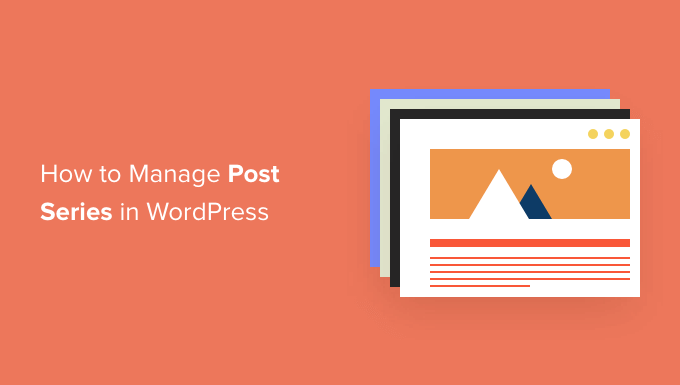Stai cercando un modo migliore per gestire le serie di post in WordPress?
Se stai lavorando a un romanzo online o vuoi semplicemente trattare un ampio argomento del settore, la creazione di un post lungo potrebbe non funzionare per te. Una serie di post ti consente di approfondire un argomento particolare e incoraggiare i lettori a tornare per saperne di più.
In questo articolo, ti mostreremo come gestire in modo efficiente le serie di post in WordPress.
Perché pubblicare serie di post in WordPress?
Se stai scrivendo su un argomento complesso sul tuo Sito Web WordPressquindi è spesso meglio scrivere una serie di post che suddividono l’argomento in parti più piccole piuttosto che scrivere un post lungo.
Ad esempio, il nostro guida definitiva per velocizzare WordPress è una carrellata di una serie di post che abbiamo pubblicato su diversi modi per migliorare le prestazioni del tuo sito.
Quando scrivi una grande serie di post del genere, può essere difficile aiutare i tuoi lettori a navigare nella serie e trovare tutte le informazioni nell’ordine giusto.
Puoi semplicemente aggiungere un paragrafo prima di ogni post dicendo ai tuoi utenti che il post fa parte di una serie e quindi elencare il resto dei post in fondo. Ma poi dovresti aggiornare manualmente ogni post ogni volta che pubblichi un nuovo articolo della serie.
Un’altra soluzione sarebbe creare una tassonomia personalizzata chiamato “Serie”, ma questo crea anche più lavoro, come la creazione o la personalizzazione di file modello.
Fortunatamente, esiste un plugin per WordPress che ti aiuterà a gestire una serie di articoli. Diamo un’occhiata a come gestire in modo efficiente le serie di post in WordPress.
Come gestire in modo efficiente le serie di post in WordPress
La prima cosa che devi fare è installare e attivare il Problemi e serie collegare. Per maggiori dettagli, consulta la nostra guida passo passo su come installare un plugin per WordPress.
C’è un versione premium con più funzionalità, ma per questo tutorial utilizzeremo il plugin gratuito.
Non appena il plugin sarà attivato, potrai creare nuove serie e aggiungere post ad essa.
Creazione di una nuova serie
Per creare la tua prima serie, dovrai andare su Messaggi » Gestisci serie pagina. Questo è simile alla pagina che vedi quando aggiunta di nuove categorie.
Una volta lì, dovrai digitare un nome, lumacae descrizione per la serie. Al termine, dovrai fare clic sul pulsante “Aggiungi nuova serie” nella parte inferiore della pagina.
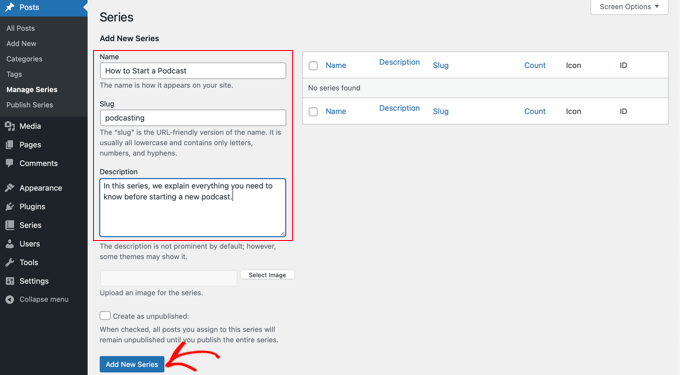
Noterai che la nuova serie viene aggiunta all’elenco a sinistra.
Aggiunta di post alla serie
Ora puoi aggiungere alcuni post del blog alla serie. Per iniziare, crea semplicemente un nuovo post o modificane uno vecchio.
Nel pannello delle impostazioni sulla destra dello schermo, noterai una nuova sezione chiamata “Serie”. Fai semplicemente clic sul pulsante accanto alla serie che hai creato per aggiungere questo post.
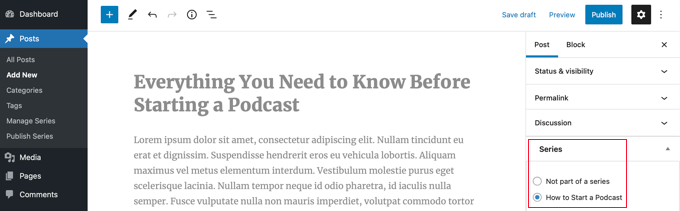
Assicurati di fare clic sul pulsante “Pubblica” o “Aggiorna” nella parte superiore della pagina per inviare il post in diretta come parte della serie.
Successivamente, dovresti aggiungere qualsiasi altro post esistente alla serie. Mentre continui a scrivere nuovi articoli, ripeti semplicemente questo passaggio per aggiungerli alla serie.
Personalizzazione dell’ordine dei messaggi nella serie
Per impostazione predefinita, i tuoi articoli verranno visualizzati nell’ordine in cui li aggiungi alla serie. Tuttavia, puoi personalizzare l’ordine postale visitando il Messaggi » Pubblica serie pagina nella tua area di amministrazione di WordPress.
Qui vedrai tutte le serie che hai creato, con colonne per mostrare quanti articoli sono pubblicati, inediti e programmati in ciascuno. Vedrai anche i collegamenti per aggiornare l’ordine dei post, pubblicare o annullare la pubblicazione e visualizzare la serie.
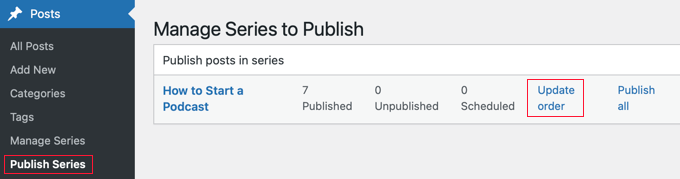
Per modificare l’ordine dei post, dovrai fare clic sul link “Aggiorna ordine”. Ora vedrai un elenco di tutti i post di quella serie.
Puoi riordinare gli articoli trascinando i nomi dei post in alto o in basso nell’elenco. Quando sposti un post, il numero “Parte corrente” verrà aggiornato automaticamente per riflettere il nuovo ordine.
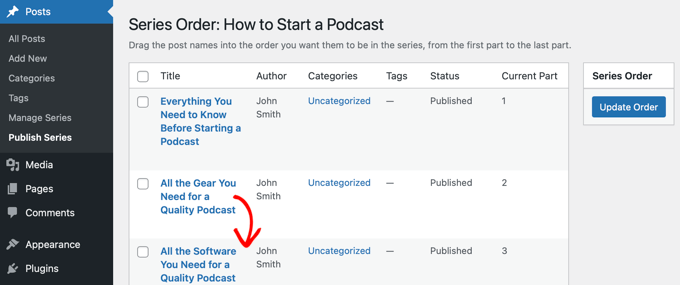
Quando sei soddisfatto dell’ordine dei post, assicurati di fare clic sul pulsante “Aggiorna ordine” per memorizzare le tue impostazioni.
Anteprima della tua serie di post
Ora puoi visitare il tuo blog WordPress per vedere come appare la tua nuova serie di post. Visualizza semplicemente un post che fa parte della serie.
Nella parte superiore dell’articolo, ci sarà un messaggio che il post fa parte di una serie. Vedrai anche un elenco di tutti i post della serie e potrai spostarti facilmente da uno all’altro facendo clic su un collegamento.
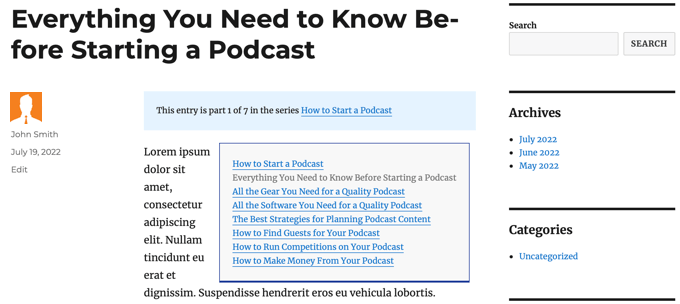
Troverai anche i collegamenti in fondo all’articolo per passare all’articolo successivo e precedente della serie.
Ci auguriamo che questo tutorial ti abbia aiutato a imparare come gestire in modo efficiente le serie di post in WordPress. Potresti anche voler imparare come monitorare i visitatori del tuo sito WordPresso controlla il nostro elenco di deve avere plugin per far crescere il tuo sito.
Se ti è piaciuto questo articolo, iscriviti al nostro Canale Youtube per i video tutorial di WordPress. Puoi trovarci anche su Twitter e Facebook.